如何让Things提醒您每隔几天,几周或几个月需要做的任何事情?重复执行待办事项可通过自动为您创建新的待办事项来帮助您管理每日,每周和每月的例行工作。您只需设置一次时间表,然后将其余的时间留给Things –该应用将在您的工作日中添加新的待办事项来提醒您今天 列表。
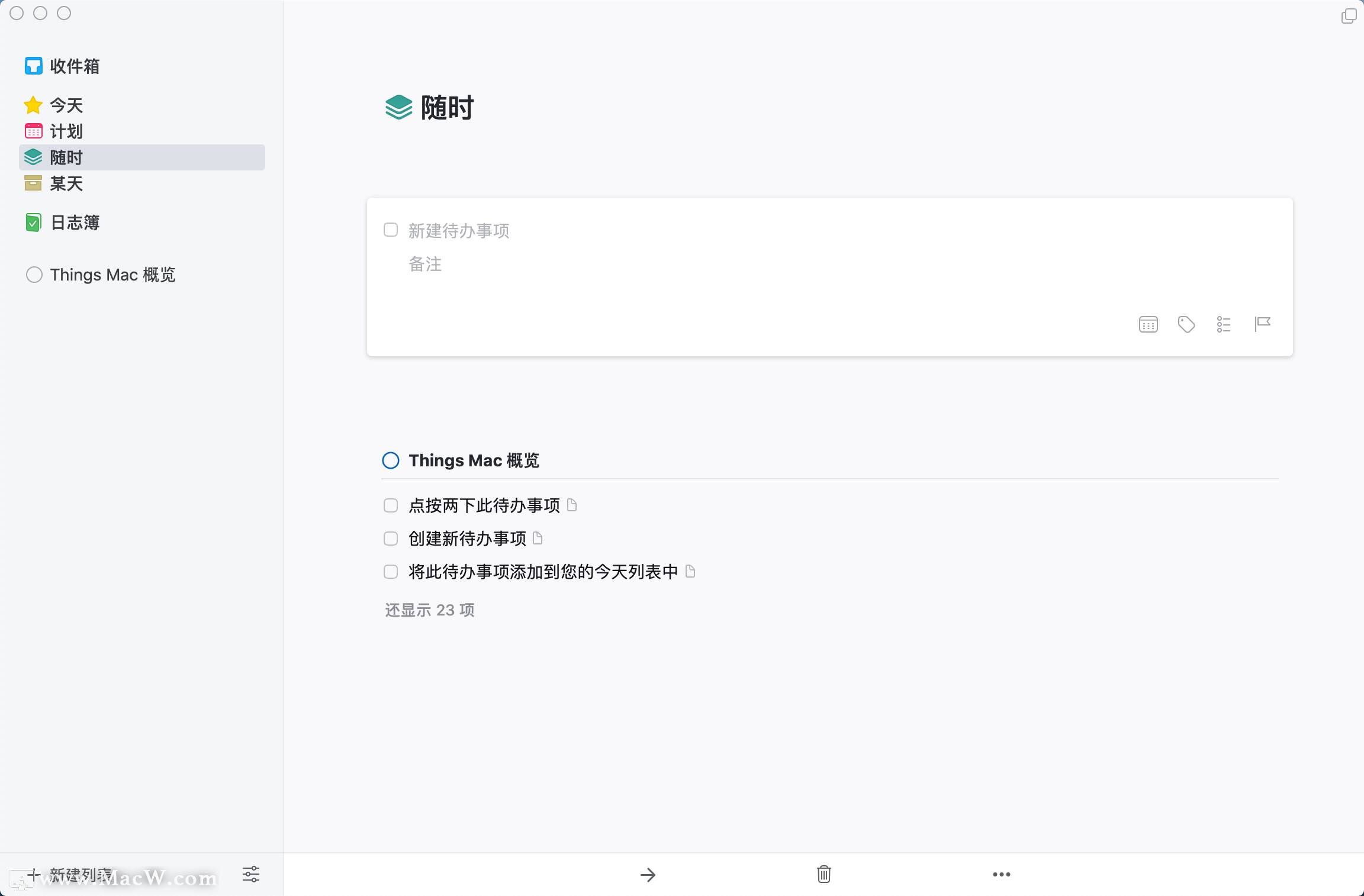
创建重复的待办事项
- 在Mac上,打开Things3。
- 点击
文件 > 新的重复待办事项。

- 设置模式:待办事项可以根据 固定时间表 或在上一个待办事项之后 已经完成。
- 点击
好的保存它。
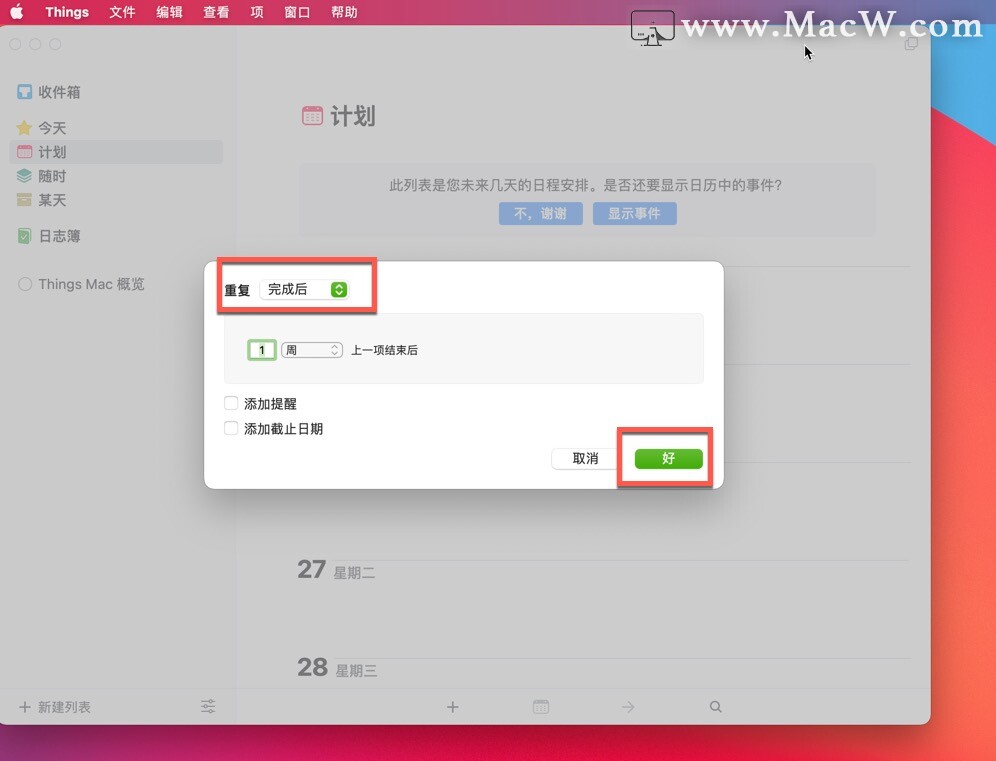
- 您还可以进行现有的待办事项重复。选择它,然后在屏幕顶部的菜单栏中,单击
项目 > 重复。
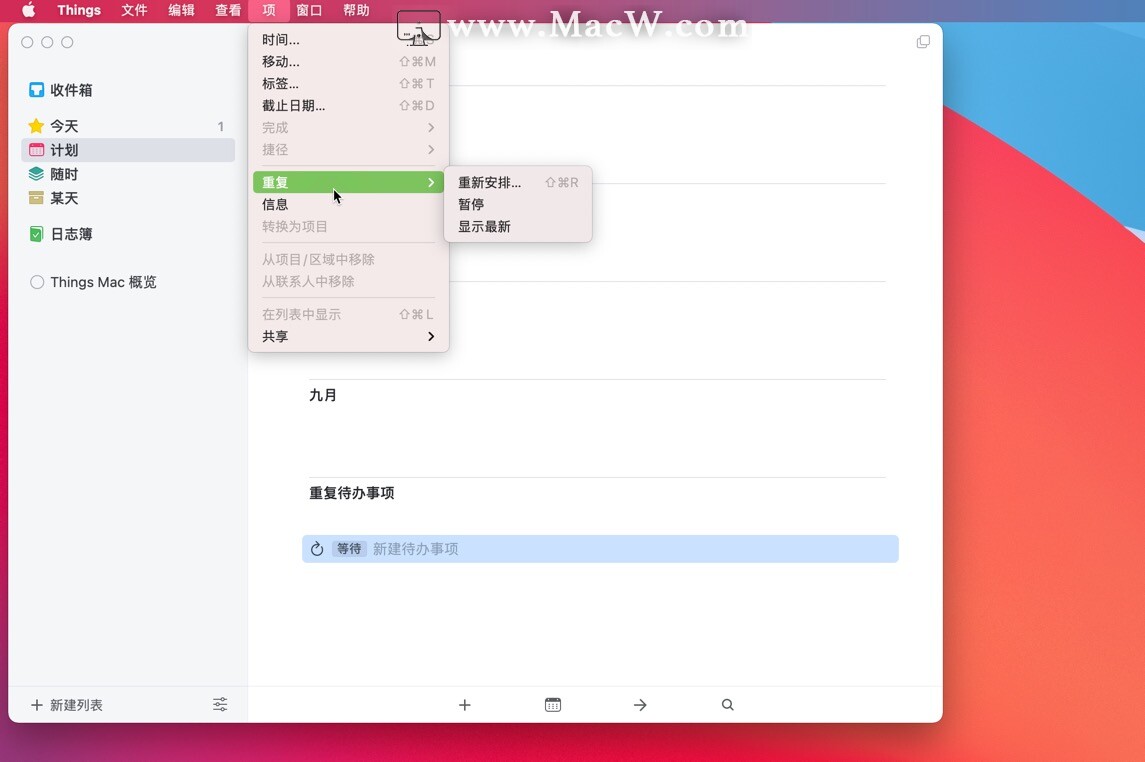
设置重复的待办事项时,有两个附加选项:
- 添加一个 提醒 如果您想在待办事项重复的某天的特定时间收到通知。
- 添加一个 最后期限如果您希望每个副本都有最后期限。您还可以选择要在截止日期之前出现的天数今天。
重复一个项目
如果您有需要重复的待办事项列表,则可以使用清单创建重复的待办事项,也可以创建重复的项目。如果重复的项目更适合您的需求,请按以下步骤创建项目:
- 在Mac上,打开Things3。
- 在边栏中,单击您的一个 专案。
- 在窗口顶部,项目标题旁边,单击 > 重复。
- 设置模式:项目可以根据要求重复 固定时间表 或在上一个待办事项之后 已经完成。
- 点击 好的 保存它。
仅在某些日子重复
如果您只想在某些日期(例如,仅在工作日或仅在周末)重复某件事,请按照以下步骤进行设置:
- 在Mac上,打开Things3。
- 点击
文件 > 新的重复待办事项。
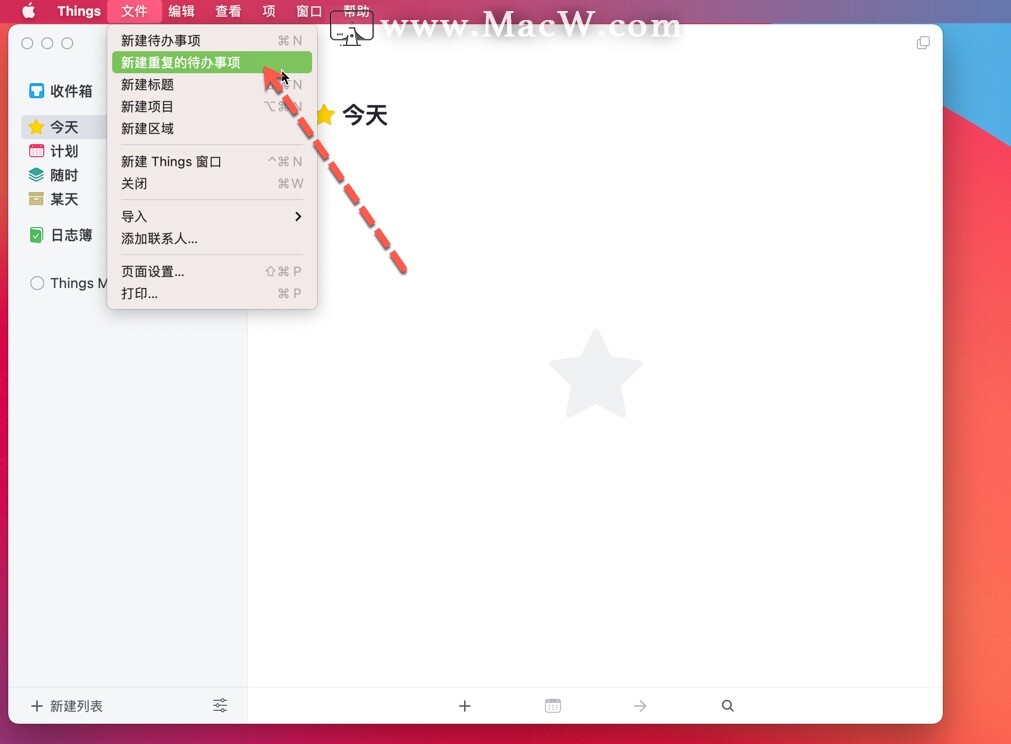
- 放
重复 至 每周。 - 使用
+ 按钮可添加您希望待办事项出现的所有日期。 - 点击
好的。
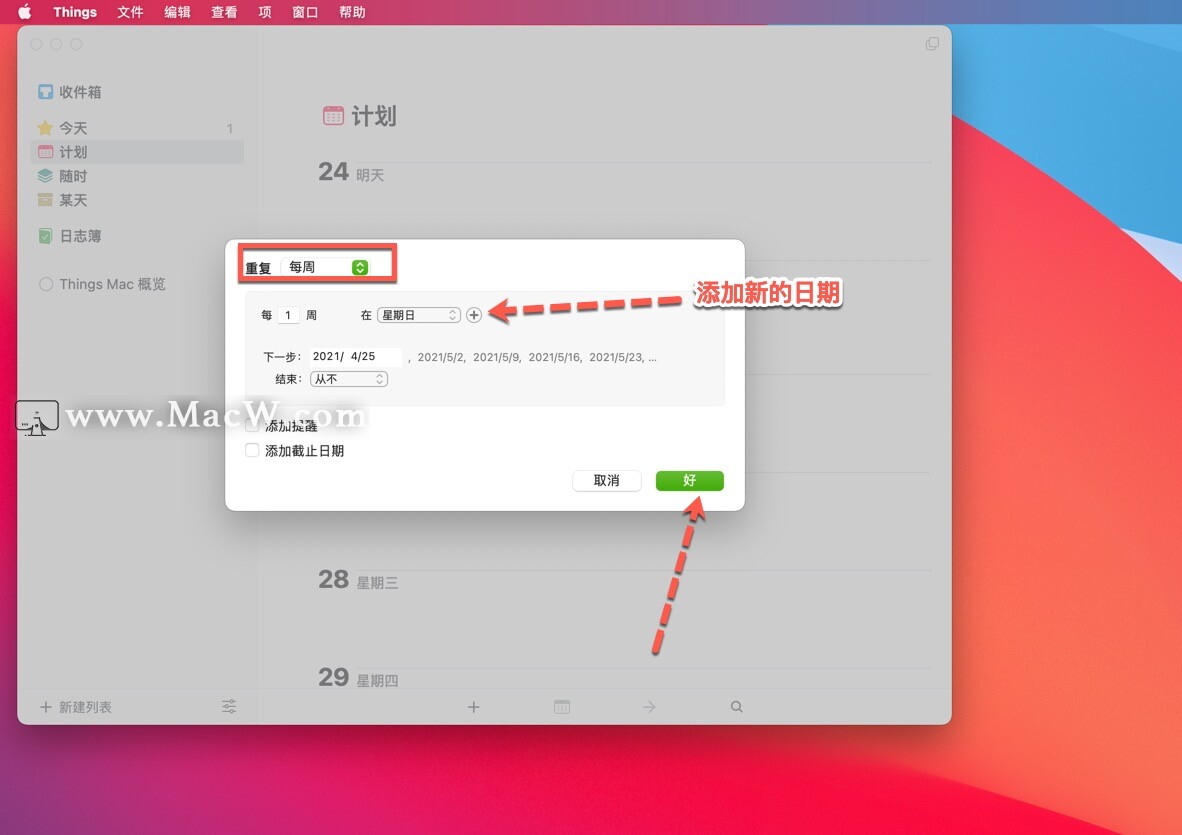
更改重复的待办事项模板
创建重复的待办事项或项目时,模板将保存在“即将到来”列表中。如果您想修改其日程安排或更改将来的待办事项,则需要编辑其模板。就是这样:
在Mac上,打开Things3。
找到重复的待办事项模板。只需开始输入“重复”并选择“快速查找”列表重复的 从结果。
找到您的模板,然后双击以将其打开。打开模板后,您可以进行以下更改:
- 编辑其标题,注释,标签或清单。展望未来,所有将来的副本都将包含这些更改。
- 更改其重复模式:单击 重复 > 改变。
- 暂停:点击 重复 > 暂停。在您继续执行之前,它将停止生成新的待办事项。
- 继续:点击 重复 > 恢复。
- 停止:点击 重复 > 停止。这会将您的模板变成常规任务。
以上就是MacW小编为大家带来的“Things3教程:如何创建重复的待办事项?”,本文关键词:“Things3教程,日程和任务管理工具,创建重复的待办事项”,链接:“https://www.macw.com/news/1439.html”,转载请保留。
相关文章
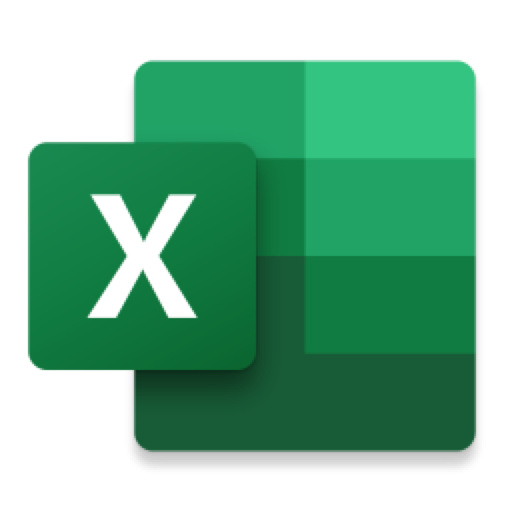
Mac技巧13个Excel实用小技巧,GIF动图演示,工作效率提升神器,收好自学
13个excel动图小技巧,都是一些工作中常见的问题,学会它们,可以快速提高工作效率,一起来看看吧!
822021-04-14
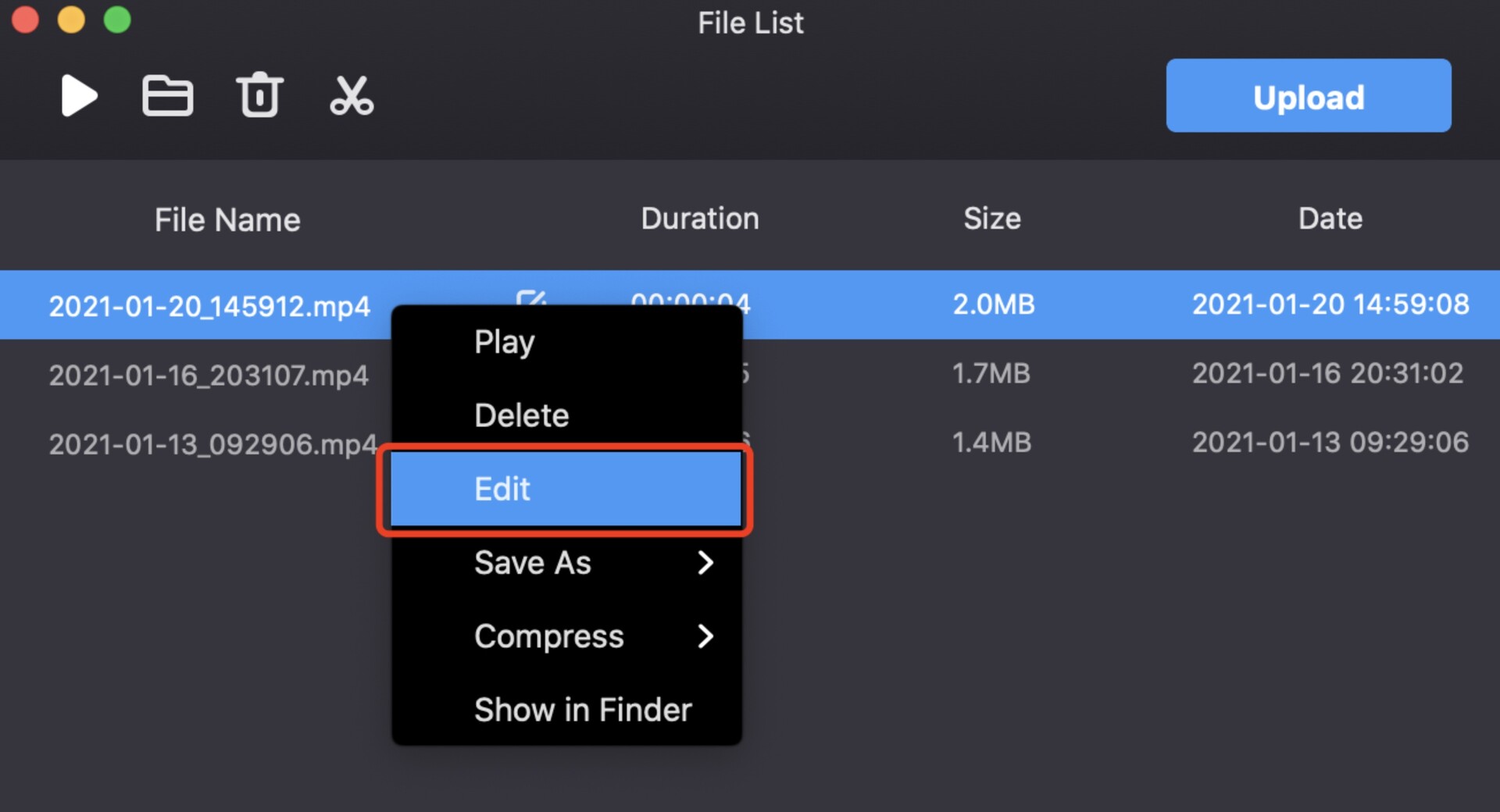
Mac教程Filmage Screen教程:使用Filmage Screen在Mac上录制时如何调整音量?
如果您发现音量太大或太小,我们通常需要在录制时调整音量以取得更好的播放效果。但是,对于Filmage Screen Recorder的某些用户而言,如何调整音量可能是一个问题。今天,我们将与您分享一种在录制时调节音量的有用而简便的方法。
362021-04-15
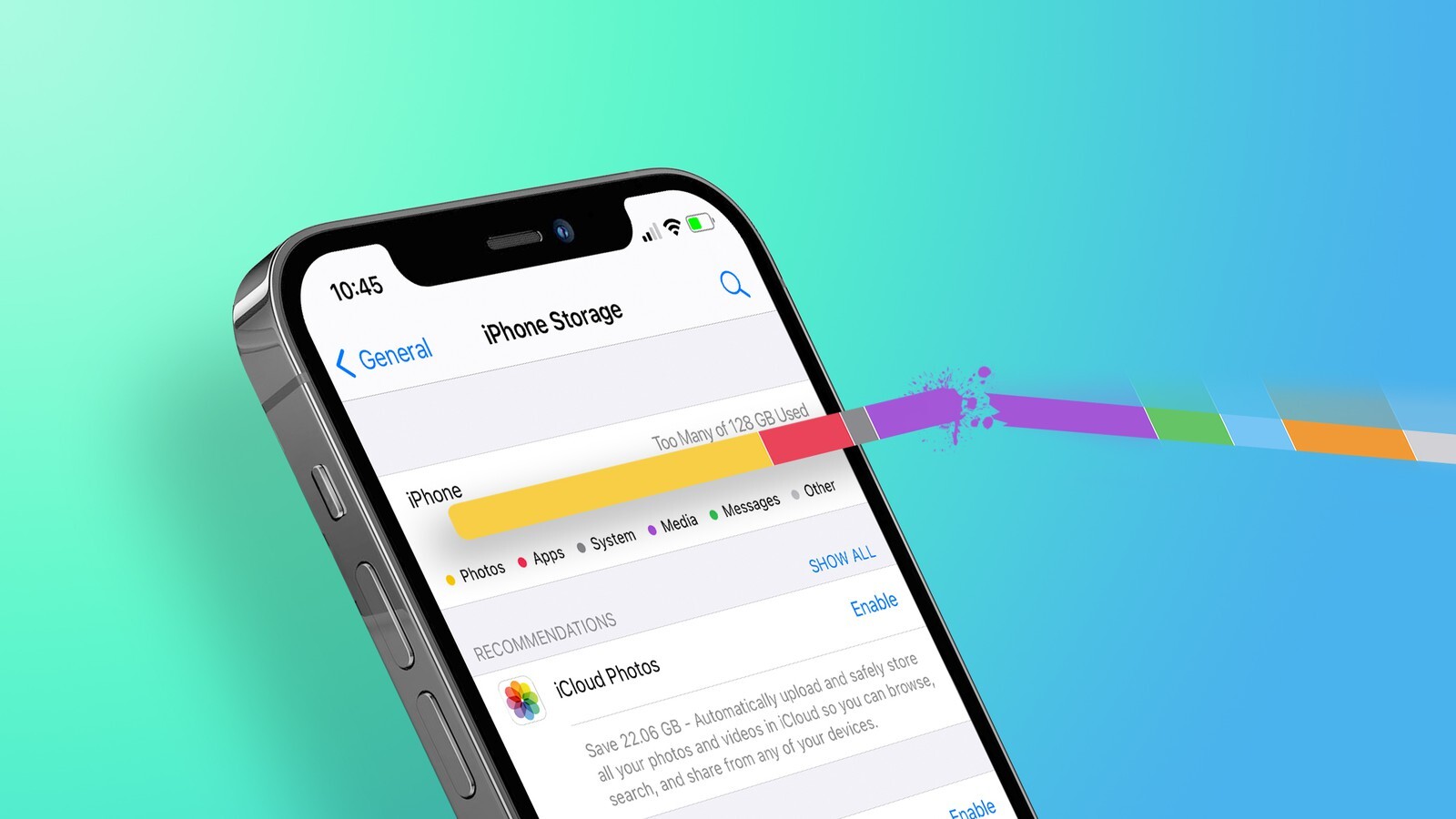
Mac教程如何释放iPhone和iPad上的存储空间
如果您的iPhone或iPad装满了,您可以采取几种措施来收回存储空间。在本指南中,我们将介绍几种可用的选项和方法,以释放iOS设备上的存储空间。
342021-04-17
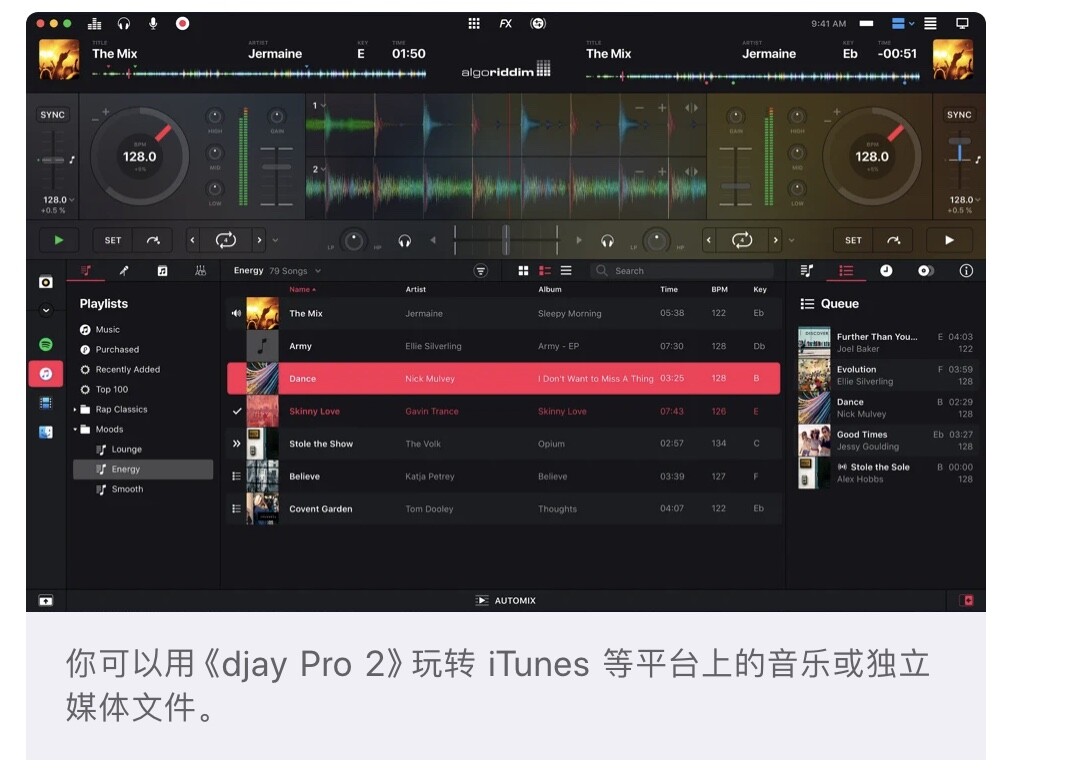
Mac教程djay pro入门教程:djay pro 2基本技巧分享
djay Pro破解版提供了用于执行DJ的完整工具包。其独特的现代界面围绕与iTunes和Spotify的高级集成而构建,可让您立即访问数百万首曲目。今天小编为大家带来了djay pro入门教程——djay pro 2基本技巧分享。
932021-04-23
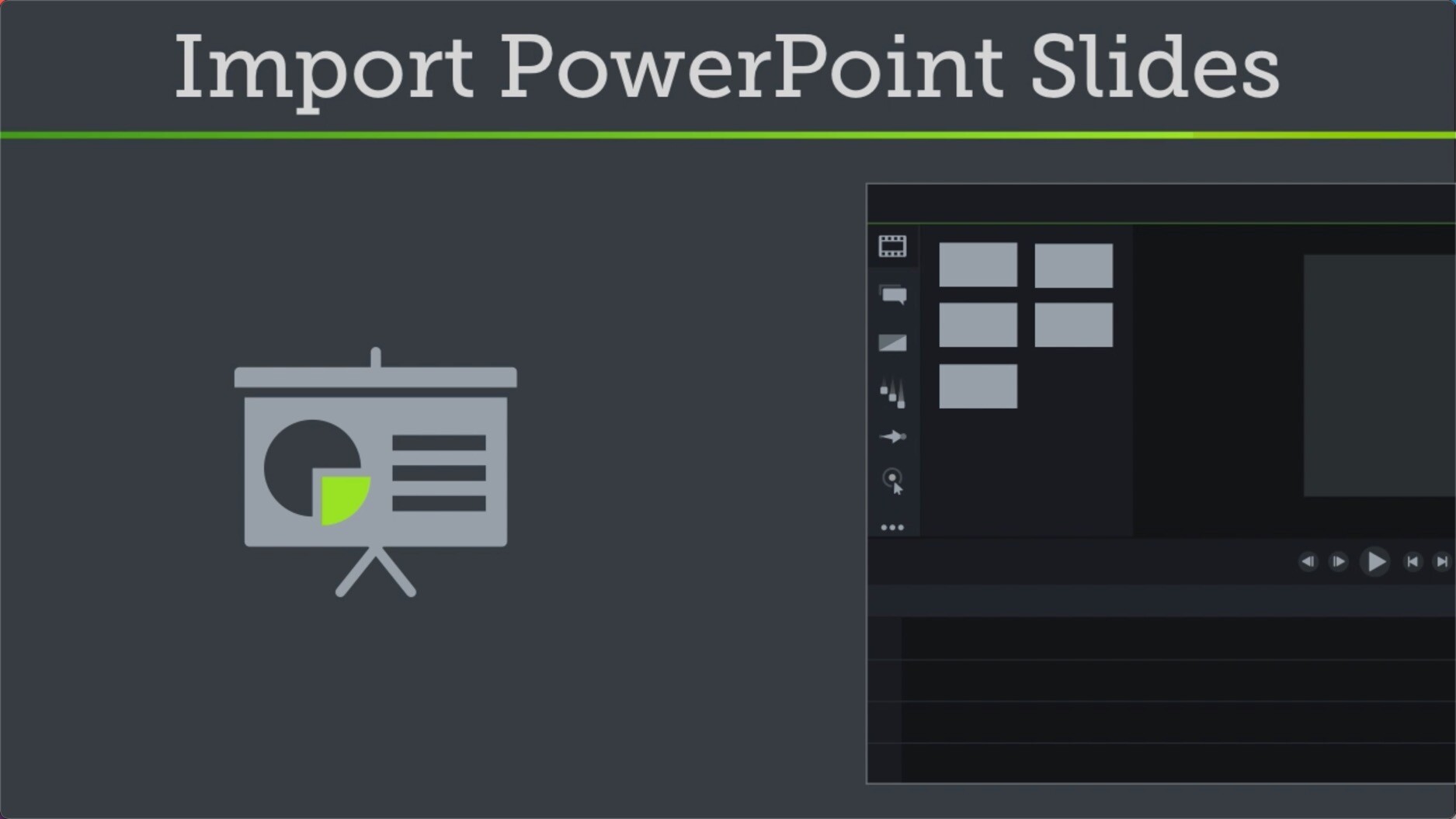
Mac教程Camtasia如何导入PowerPoint幻灯片?
Camtasia 2020 for Mac一款非常顶级的屏幕录制和视频编辑软件,camtasia 2020破解版能在任何颜色模式下轻松地记录屏幕动作,包括影像、音效、鼠标移动轨迹、解说声音等等。macw小编今天为大家带来了Camtasia如何导入PowerPoint幻灯片的教程。
302021-04-26
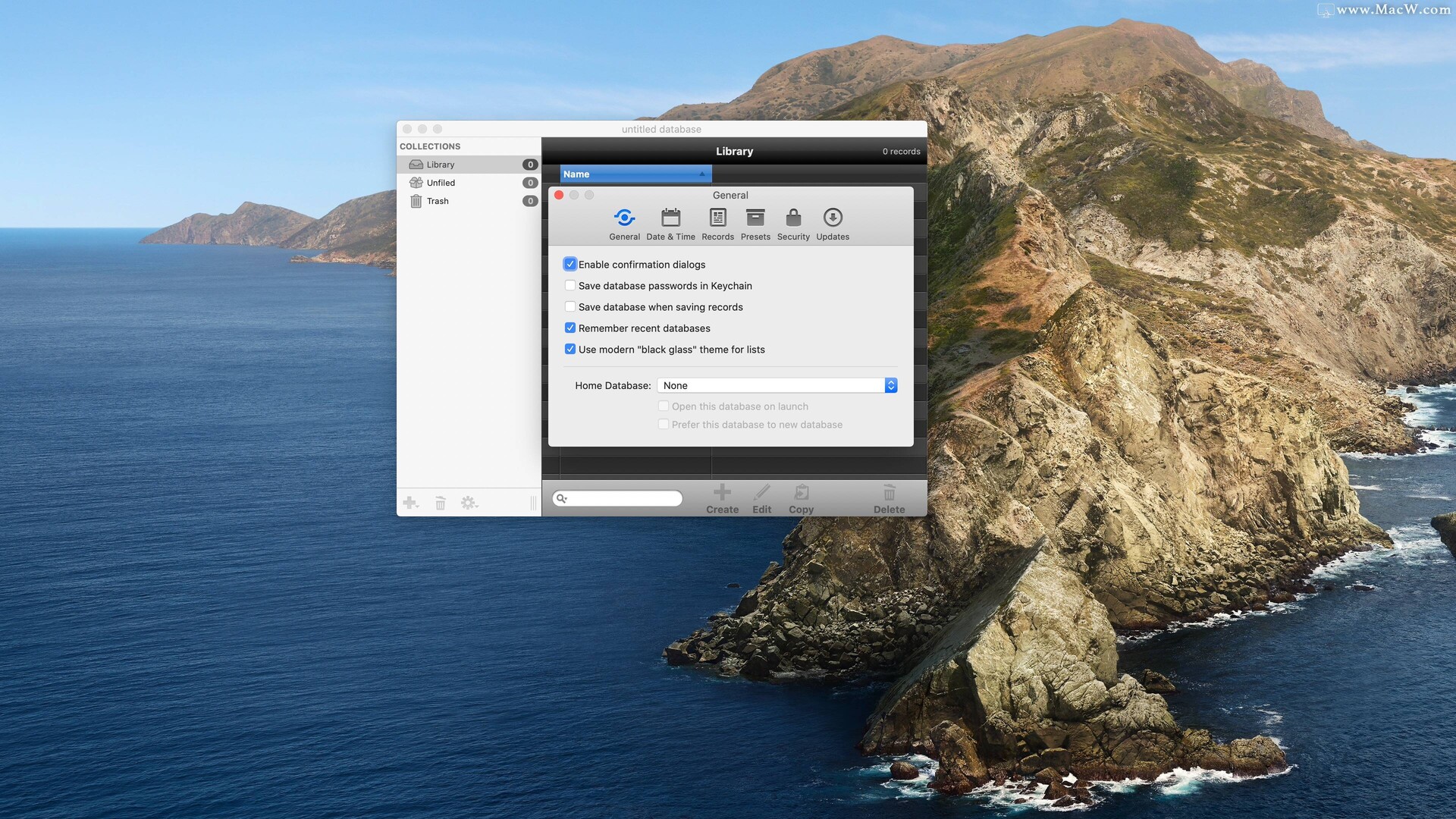
Mac教程Data Guardian教程:如何与IOS同步数据库?
想要将你Mac电脑中的隐私数据快速进行加密么?在这款苹果电脑数据加密工具中,为用户们准备了最高强度的448位加密方法,帮助你快速加密保存一些的数据文件!今天小编就给大家带来了Data Guardian教程-如何与IOS同步数据库?
82021-05-14
